Những bước cần thực hiện ngay lập tức khi tài khoản Facebook của bạn bị tấn công
Nội dung bài viết
Trong trường hợp tài khoản Facebook của bạn bị hack hoặc đăng nhập trái phép, hãy nhanh chóng thực hiện các biện pháp sau để giảm thiểu rủi ro và bảo vệ thông tin cá nhân.

1. Đăng xuất Facebook khỏi tất cả các thiết bị không xác định
Khi kẻ xấu chiếm quyền kiểm soát tài khoản Facebook của bạn, chúng thường đăng nhập vào nhiều thiết bị khác nhau để đề phòng việc bạn đăng xuất. Để xử lý tình huống này, hãy thực hiện các bước sau:
Bước 1: Truy cập vào phần Cài đặt Facebook thông qua liên kết https://www.facebook.com/settings.
Bước 2: Tiếp theo, chọn mục Bảo mật và đăng nhập để kiểm tra các hoạt động đăng nhập.
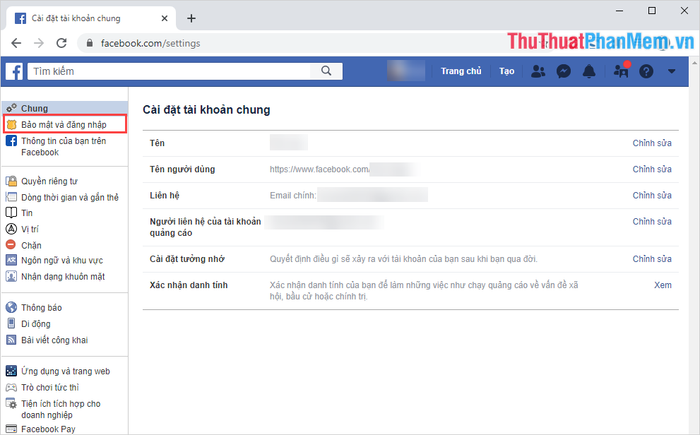
Bước 3: Tại đây, bạn sẽ thấy mục Nơi bạn đã đăng nhập, hiển thị danh sách các thiết bị đã truy cập vào tài khoản của bạn. Nhấn Xem thêm để hiển thị đầy đủ thông tin.
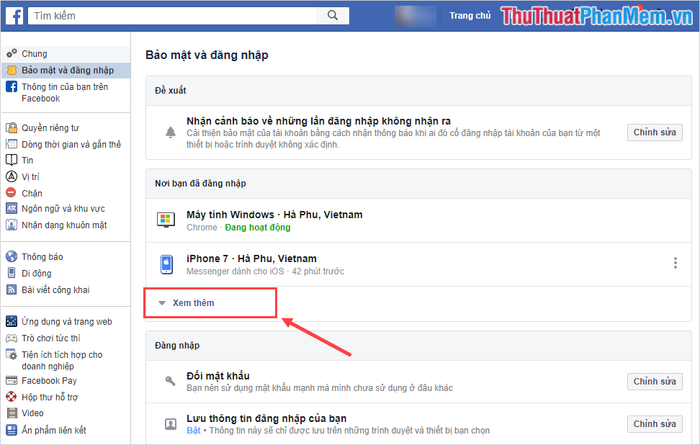
Bước 4: Kiểm tra danh sách và xác định các thiết bị lạ không thuộc quyền sở hữu của bạn. Sau đó, chọn Mở rộng -> Đăng xuất để ngắt kết nối các thiết bị đáng ngờ.
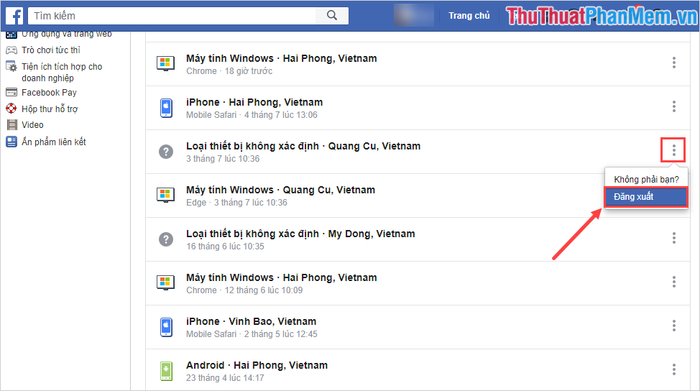
2. Thay đổi mật khẩu Facebook để tăng cường bảo mật
Mặc dù hệ thống đã yêu cầu bạn đổi mật khẩu khi lấy lại tài khoản, nhưng để đảm bảo an toàn tuyệt đối, hãy chọn Chỉnh sửa và thay đổi mật khẩu một lần nữa.
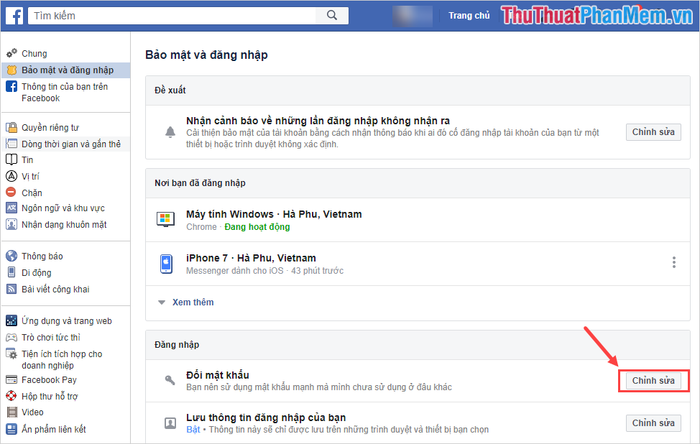
Hãy nhập mật khẩu mới, kết hợp cả chữ và số, sau đó nhấn Lưu thay đổi để hoàn tất quá trình.
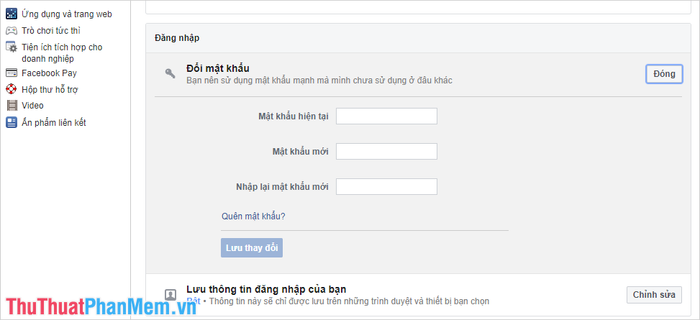
3. Xóa thông tin đăng nhập và ghi nhớ mật khẩu trên các thiết bị
Kẻ xấu có thể lưu lại thông tin đăng nhập và mật khẩu để tiếp tục truy cập vào tài khoản của bạn trong tương lai.
Để đảm bảo an toàn, hãy chọn Gỡ tài khoản để xóa toàn bộ thông tin đăng nhập đã lưu. Sau khi thực hiện, bạn sẽ cần nhập lại tài khoản và mật khẩu mỗi lần đăng nhập.
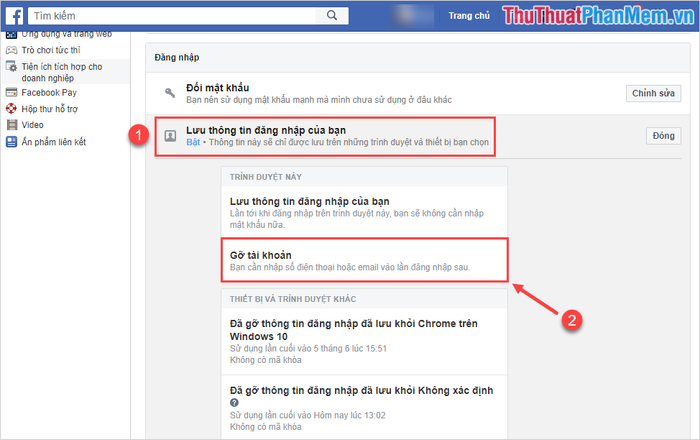
4. Kích hoạt xác thực hai yếu tố
Facebook hiện hỗ trợ tính năng bảo mật hai lớp, kết hợp mật khẩu và mã xác nhận. Khi bật tính năng này, bạn cần sử dụng điện thoại để nhận mã xác nhận hoặc mã 2FA mỗi lần đăng nhập. Dưới đây là hướng dẫn kích hoạt xác thực hai yếu tố qua SMS.
Hãy chọn mục Chỉnh sửa trong phần Sử dụng xác thực hai yếu tố để bắt đầu thiết lập bảo mật.
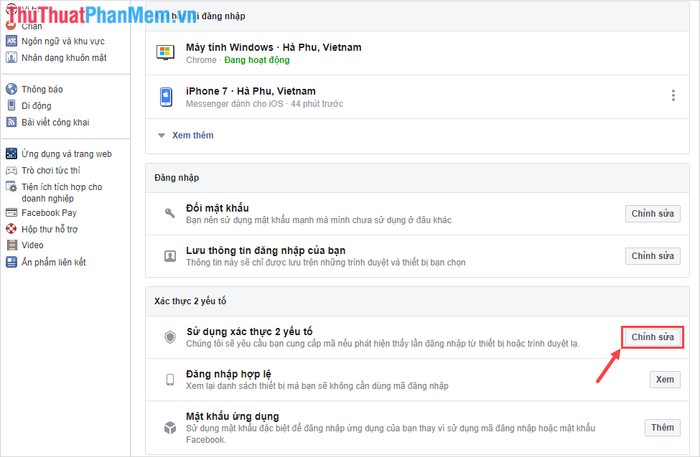
Tiếp theo, chọn phương thức Dùng tin nhắn văn bản (SMS) để nhận mã xác nhận qua điện thoại.
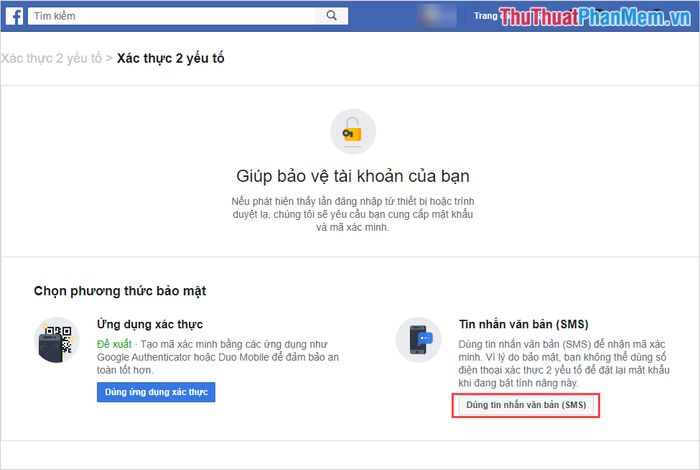
Nếu bạn muốn sử dụng ứng dụng xác thực, hãy tham khảo bài viết Cách dùng Authy để thiết lập xác thực hai yếu tố (2FA).
Sau đó, hãy chọn số điện thoại chính của bạn. Lưu ý rằng nếu không mang theo điện thoại, bạn sẽ không thể đăng nhập vào tài khoản.
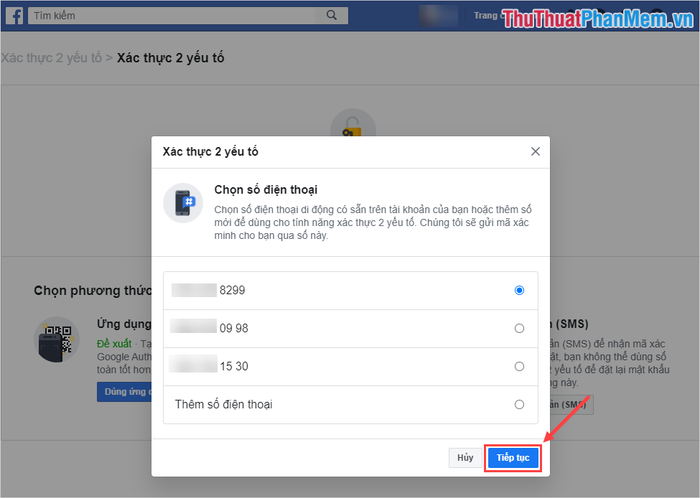
Cuối cùng, nhập mã xác nhận được gửi về điện thoại và nhấn Tiếp tục để hoàn thành thiết lập.
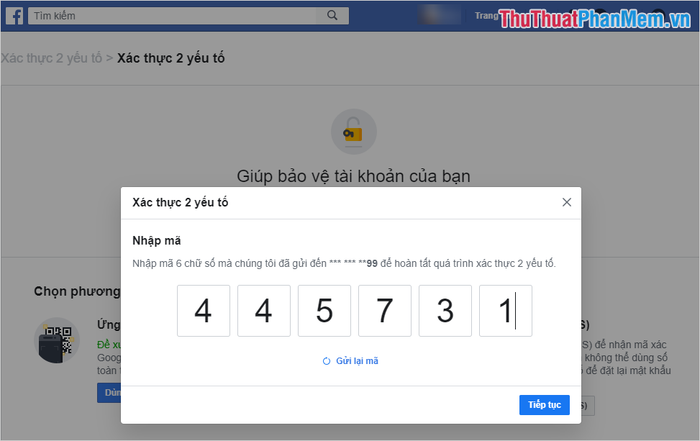
5. Kích hoạt tính năng nhận cảnh báo đăng nhập
Khi bật tính năng này, bạn sẽ nhận được thông báo qua điện thoại hoặc email nếu có thiết bị lạ đăng nhập vào tài khoản, giúp bạn nhanh chóng ngăn chặn truy cập trái phép.
Bước 1: Chọn Chỉnh sửa trong mục Nhận cảnh báo về những lần đăng nhập không nhận ra để bắt đầu thiết lập.

Sau đó, hãy bật tất cả các tùy chọn thông báo và nhấn Lưu thay đổi để hoàn tất quá trình thiết lập.
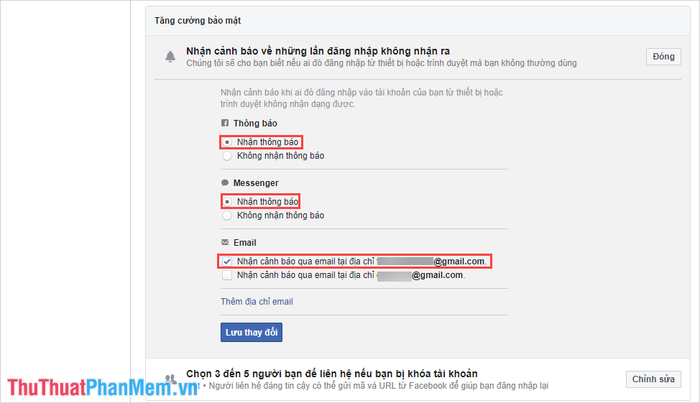
6. Thiết lập danh sách liên hệ bạn bè đáng tin cậy
Danh sách liên hệ bạn bè sẽ giúp bạn khôi phục tài khoản hoặc ngăn chặn đăng nhập trái phép thông qua những người bạn tin cậy trên Facebook. Hãy chọn những người thân thiết, như bạn bè hoặc người trong gia đình, để đảm bảo an toàn tối đa.
Đầu tiên, chọn mục Chỉnh sửa để thêm bạn bè vào danh sách. Bạn có thể thêm từ 3 đến 5 người để tăng cường bảo mật cho tài khoản.
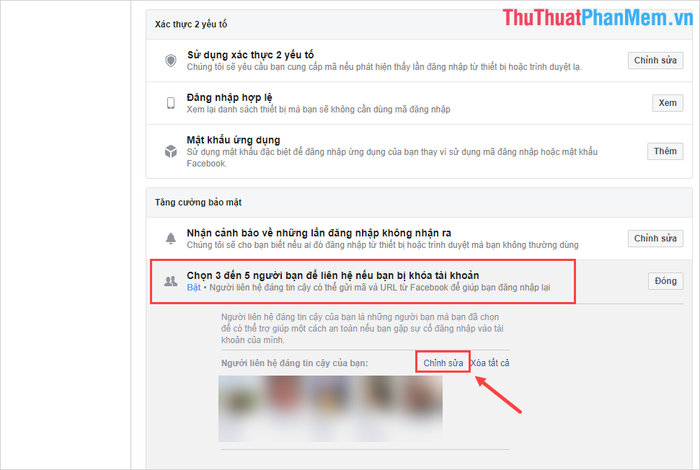
7. Đăng xuất khỏi các ứng dụng và nền tảng mạng xã hội khác
Hiện nay, nhiều nền tảng và ứng dụng có thể kết nối với Facebook để lấy thông tin đăng nhập. Một số trong đó tiềm ẩn rủi ro bảo mật mà bạn khó lường trước được.
Bước 1: Tại giao diện Cài đặt Facebook, hãy chọn mục Ứng dụng và trang web.
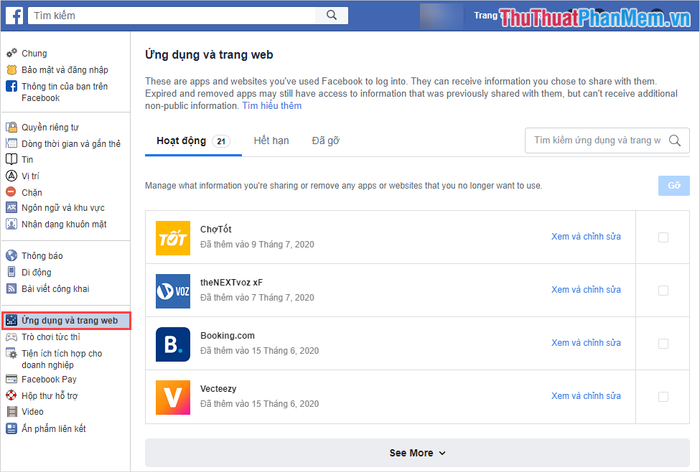
Bước 2: Tiếp theo, xác định và loại bỏ những ứng dụng không quen thuộc hoặc có dấu hiệu nguy hiểm bằng cách chọn Xoá.
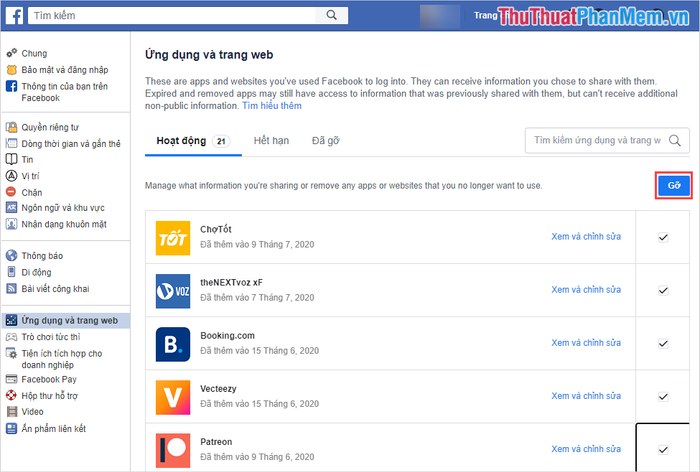
Sau khi hoàn thành các bước thiết lập bảo mật này, tài khoản Facebook của bạn sẽ trở nên an toàn hơn bao giờ hết, khiến hacker khó lòng xâm nhập. Chúc bạn một ngày tràn đầy niềm vui và bình an!
Có thể bạn quan tâm

Top 6 dịch vụ tắm bé sơ sinh tại nhà uy tín nhất ở TP Vinh

Mẹ đừng bỏ qua mẹo hay giúp xử lý hiệu quả khi bé có thói quen mè nheo

6 Trung tâm Anh ngữ chất lượng nhất tại quận Ninh Kiều, Cần Thơ

Top 8 địa chỉ khám mắt uy tín nhất tại TP. Buôn Ma Thuột, tỉnh Đắk Lắk

Top 10 vitamin tổng hợp giúp cải thiện trí nhớ và bảo vệ sức khỏe tốt nhất cho người cao tuổi


